2022년 브랜드를 위한 매력적인 재미있는 GIF를 만드는 방법
게시 됨: 2022-02-08GIF는 항상 인터넷에서 인기 있는 선택이었으며 앞으로도 계속 그럴 것입니다. 재미있고 적절하며 거의 모든 상황에 적합합니다. 브랜드는 감성을 불러일으키는 능력으로 Instagram 스토리를 통해 보다 개인화된 게시물과 콘텐츠를 만드는 데 사용했습니다.
그러나 GIF가 얼마나 효과적인지에 관한 것만은 아닙니다. 예를 들어 Instagram의 마케팅 플랫폼 Later는 GIF 세트를 만들고 일주일 만에 1600만 이상의 조회수를 기록했습니다.
목차
- 1 동영상 대신 GIF를 사용하는 이유는 무엇입니까?
- 2 무엇이 훌륭한 GIF를 만드는가?
- 3 표준 이미지 GIF 만들기
- 4 배경 없이 표준 GIF 만들기
- 5 Remove로 이미지에서 배경을 제거하는 방법. bg
- 6 배경이 있는 애니메이션 GIF 만들기
- 7 배경 없이 애니메이션 GIF 만들기
- 8 편집한 비디오를 사용하여 GIF 만들기
- 9 YouTube 비디오에서 GIF를 만드는 방법
- 10 결론
- 10.1 관련
동영상 대신 GIF를 사용하는 이유는 무엇입니까?
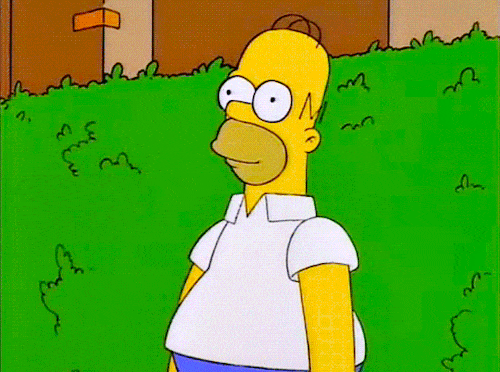
GIF는 비디오의 모든 가능성을 제공하지만 사이트의 로드 시간과 성능에 영향을 미치지 않는 더 작은 크기의 파일을 제공합니다.
예를 들어 여러분이 만들고 있는 블로그가 팀 관리에 관한 기사라면 스트레스와 생산성, 소속감, 직장에서의 신뢰와 같은 주제를 보여주는 다양한 비디오를 추가하는 것은 적절하지 않습니다. 그러나 다양한 GIF 중 일부를 추가하는 것은 효과적일 수 있으며 독자가 블로그를 더 즐겁고 흥미롭게 읽을 수 있도록 도와줍니다!
특히 많은 사람들이 인터넷에서 작성된 텍스트를 읽는 경향이 있기 때문에 GIF는 콘텐츠의 주요 메시지가 명확하게 전달되도록 하는 좋은 방법입니다.
GIF는 유머러스한 경우가 많으며 재미있는 일을 계속할 수 있는 훌륭한 방법입니다. 좀 더 건조한 주제에 대해 글을 쓰고 있지만 여전히 흥미롭고 생동감 넘치는 작업을 원할 때 이것은 훌륭한 옵션입니다.
훌륭한 GIF를 만드는 것은 무엇입니까?
GIF GIF를 만드는 것은 간단합니다. 하지만 최대한 멋진 애니메이션 GIF를 만들려면 어떻게 해야 할까요?
가장 효과적인 GIF는 실제로 좋은 비디오에서 시작됩니다. 사용 중인 비디오가 고품질이어야 하고, 필요한 모든 사양과 호환되어야 하며, 가장 중요한 것은 전달하려는 메시지, 느낌 또는 개념을 실제로 전달하는 것입니다.
표현 기능 외에도 GIF의 빠른 로딩 속도는 또 다른 중요한 이점입니다. GIF가 파일 크기를 초과하지 않는지 확인하십시오. 이전 게시물에서 논의한 GIF 최적화 소프트웨어를 사용하는 것이 가장 좋습니다!
GIF가 충분하다고 판단되면 GIF를 활용하는 방법이 중요합니다. GIF를 사용하여 흥분과 움직임을 추가하고 블로그 게시물과 이메일 캠페인 또는 방문 페이지에서 자신을 표현할 수 있는 기능을 시도해 볼 수 있습니다. GIF는 소셜 미디어에도 적합하며 Slack을 통해 팀에 보내기에도 좋습니다.
표준 이미지 GIF 만들기
대부분의 플랫폼에서 GIF를 만드는 데는 일반적으로 4단계가 있습니다. 이 예에서는 EZGIF.com을 사용하고 있습니다. EZGIF.com은 사용자가 필터, 텍스트, 오버레이 프레임, 프레임 등을 사용하여 자신의 GIF를 개인화할 수 있는 몇 안 되는 온라인 GIF 제작자 중 하나이기 때문에 선택했습니다.
1단계 1 단계: 콘텐츠를 찾습니다. YouTube URL 또는 이미지 집합일 수 있습니다. 업로드하려는 콘텐츠가 있으면 원하는 플랫폼에 업로드해야 합니다.
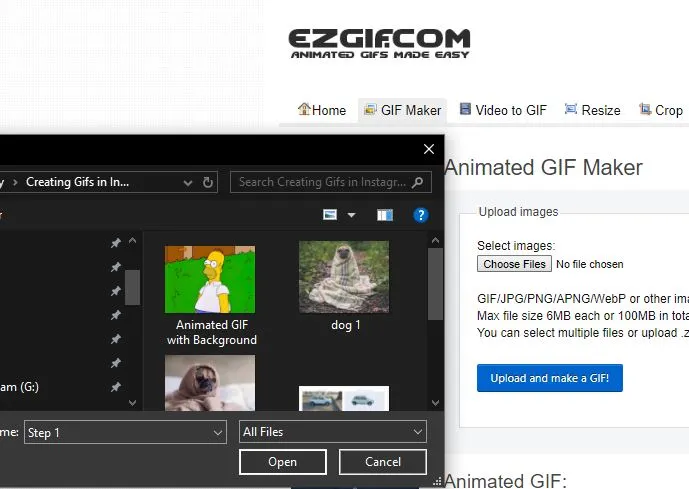
우리의 경우, Pixabay에서 다운로드한 두 개의 로열티 프리 이미지를 사용하고 있습니다. 이미지를 선택했으면 "업로드 및 GIF 만들기!"를 클릭할 수 있습니다.
2단계 : GIF의 애니메이션 속도, 지속 시간 및 시작 지점을 설정합니다. 사용 중인 무료 GIF 메이커에 따라 더 많은 옵션이 제공될 수 있습니다.
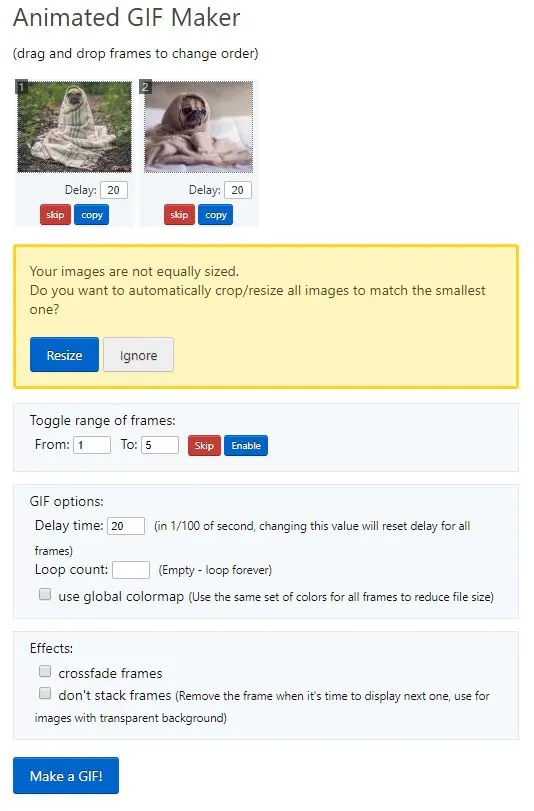
EZGIF.com을 사용하면 이미지가 표시되는 순서를 구성하고 GIF가 실행되어야 하는 루프 수를 선택할 수 있으며 전체 색상 맵(GIF 내의 모든 이미지에 대해 동일한 색상을 사용할 수 있으며 GIF 크기) 및 효과도 포함됩니다.
작업이 끝나면 GIF를 만들 차례입니다.
3단계 : 창작물을 미리 보고 수정하여 완성합니다. 새 GIF는 약간의 편집이 필요할 수 있으며 여기서 위에서 언급한 사용자 정의 기능이 유용합니다.
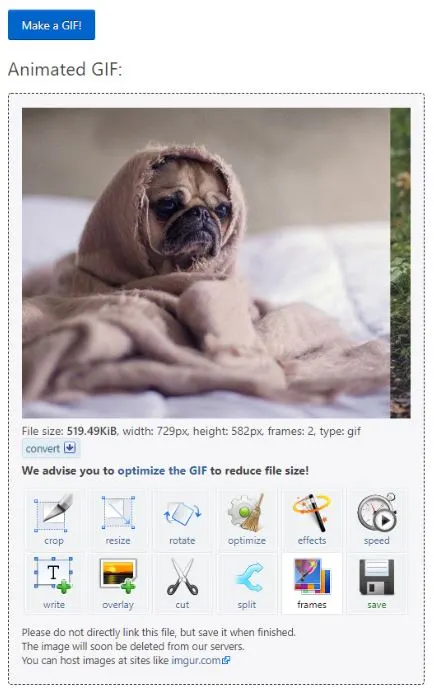
4단계 : 필요한 편집 및 사용자 지정을 완료한 후 새 GIF를 컴퓨터에 저장합니다.
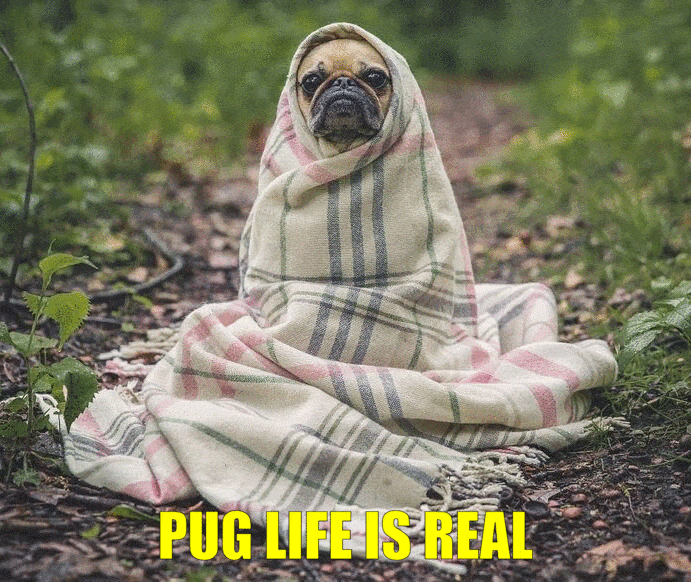
완전 무료 온라인 GIF 도구를 찾고 계십니까? 사용자 정의 기능을 제공하는 5가지가 있습니다.
1. 이지 GIF
2. 기피
3. GIF 만들기
4. 나는 플립
5. 기팔
배경 없이 표준 GIF 만들기
이미지에서 배경을 지우고 이미지의 피사체를 보존하고 싶다면 어떻게 됩니까? 이것은 온라인 편집 도구로 가능합니다. 다양한 옵션이 있지만 제거를 발견했습니다. bg는 매우 효과적입니다.

AI의 도움으로 제거하십시오. bg는 몇 번의 클릭만으로 이미지에서 배경을 제거할 수 있습니다. 우리는 또한 편집의 품질에 깊은 인상을 받았습니다. 사진은 전문적이고 매끄러운 가장자리로 나왔는데, 이는 사진 편집을 위한 전문 소프트웨어로 달성하는 데 오랜 시간이 걸립니다.
Remove로 이미지에서 배경을 제거하는 방법. bg
이미지의 배경을 제거하려면 "사진 선택" 버튼을 누릅니다. Remove.bg를 사용하면 컴퓨터에서 변경하려는 이미지를 찾을 수 있습니다.
그런 다음 "열기"를 클릭하거나 이미지를 선택한 다음 Remove.bg가 나머지를 완료하는 것을 지켜보십시오.
변경된 이미지가 준비되면 다양한 크기로 다운로드합니다.
최신 이미지를 저장한 후 컬렉션에 통합하여 완전히 새로운 GIF를 만들 수 있습니다.
배경이 있는 애니메이션 GIF 만들기
배경 이미지가 포함된 애니메이션 GIF는 간단하게 만들 수 있습니다. GIF로 변환하려는 비디오만 있으면 됩니다.
예를 들어, 호머 심슨이 울타리 안으로 들어가는 클립에서 이 GIF는 심슨 가족의 한 장면에서 영감을 받았습니다. 제작자는 GIF 제작자 도구를 사용하여 파일 유형을 비디오에서 GIF로 변환했을 것입니다.
배경 없이 애니메이션 GIF 만들기
배경 없이 애니메이션 GIF를 만들려면 일반 GIF보다 더 많은 작업이 필요합니다. 힘든 작업은 사용할 GIF를 만드는 데 있습니다.
애니메이션 GIF는 비디오로 만들어지기 때문에 비디오 편집 소프트웨어의 전문가가 아닌 한 비디오에서 배경을 제거하는 것은 약간 어렵고 때로는 약간 어려울 수도 있습니다.
비디오의 배경을 제거하는 빠른 방법을 찾고 있다면 Fiverr로 이동하여 비디오 편집기를 쉽게 검색하는 것이 좋습니다. 이는 특히 회사에서 사내 그래픽 비디오 또는 디자인 팀에 대한 액세스를 제공하지 않고 예산이 빠듯한 경우 상당한 시간을 절약하는 데 도움이 됩니다.
편집한 비디오를 사용하여 GIF 만들기
배경이 없는 비디오를 받은 후에는 애니메이션 GIF를 만들 차례입니다.
선호하는 GIF 도구를 방문하여 비디오를 업로드하십시오. 그런 다음 단계에 따라 GIF로 변환합니다.
빠르고, 텍스트, 필터 또는 기타 기능을 추가하여 새로운 GIF를 개인화할 수 있습니다.
YouTube 비디오에서 GIF를 만드는 방법
Adobe Creative Suite 구독이 없는 사람도 걱정하지 마십시오. 동물을 GIF로 만드는 방법에는 여러 가지가 있습니다.
1. GIPHY.com에 로그온하기 만들기 클릭
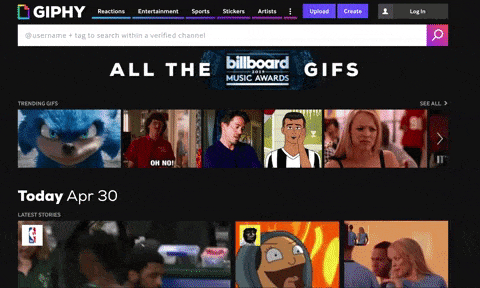
2. GIF로 변환하려는 YouTube 동영상의 URL을 포함합니다. GIF
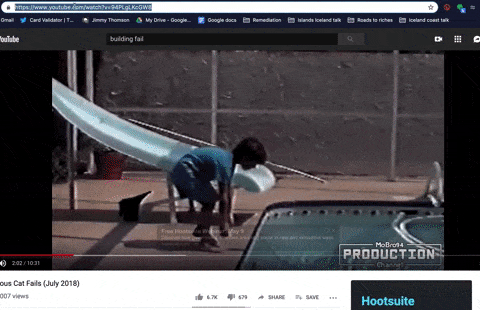
삼. 캡처하려는 비디오 세그먼트를 선택한 다음 길이를 선택합니다.
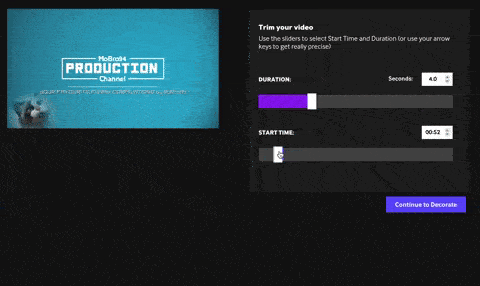
상단 슬라이더에서 더 긴 시간을 선택하면 하단 슬라이더에서 선택한 "시작 시간"까지 더 많은 시간이 허용됩니다.
4. 선택 사항: GIF 꾸미기
많은 옵션을 사용할 수 있습니다. 필터, 스티커 또는 추가 주석을 추가하여 텍스트를 추가하거나 GIF를 멋지게 꾸밀 수 있습니다. 고양이에게 뺨을 맞고 있는 아기의 모습이 진정으로 말을 하기 때문에 나는 아무것도 하지 않았다.
5. 선택 단계 GIF에 해시태그 추가
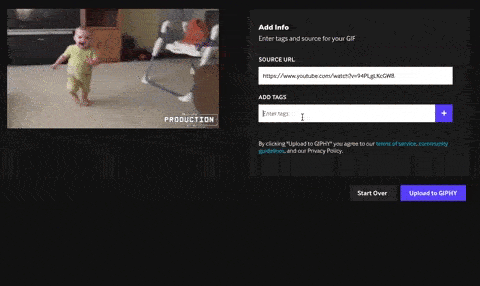
해시태그를 사용하여 사람들이 GIF를 찾은 다음 널리 공유할 수 있도록 하세요. 쉽게 검색할 수 있도록 브랜드 이름과 브랜드와 관련된 가장 일반적인 용어를 목록에 포함합니다. 이 GIF를 빠르게 찾고 있다면 무엇을 검색할지 상상해 보세요.
6. 구글에 GIF. GIF에서 GIPHY로
그러면 완료됩니다! 공유하는 소셜 게시물에 GIF를 포함하려면 Giphy URL을 포함하거나 간단히 Giphy 파일을 다운로드하세요. Giphy 파일을 만들고 소셜 미디어 게시물에 업로드합니다.
동일한 단계에 따라 직접 만든 GIF를 업로드할 수 있습니다. 처음에 YouTube 동영상의 URL 대신 GIF URL에 대한 링크를 추가하기만 하면 됩니다. 다음 단계에 따라 비디오에서 GIF를 만들 수도 있습니다. YouTube에 동영상을 업로드하여 시작하기만 하면 됩니다.
휴대폰에서 GIF를 어떻게 만드나요? 모바일용 GIF
GIPHY Cam과 같은 모바일 앱을 사용하면 스마트폰에서 바로 GIF를 만들 수 있습니다. 사용 방법은 매우 간단합니다. Snapchat을 사용해 본 적이 있다면 GIPHY Cam을 사용할 수 있습니다. Snapchat을 사용한 적이 없다면… GIPHY Cam을 계속 사용할 수 있습니다.
1. 앱을 시작하고 GIF를 저장하세요
하나 또는 두 장의 사진을 보려면 사진 버튼을 누르거나 길게 눌러 확장된 GIF를 만드세요.
2. 선택 단계: 스티커를 필터링 또는 적용하거나 텍스트를 추가하는 옵션을 선택합니다.
삼. GIF를 보관하고 전 세계에 보내십시오.
결론
GIF는 콘텐츠 유형을 멋지게 꾸밀 수 있는 좋은 방법입니다. 그들은 물건을 신선하고 흥미롭고 관련성 있게 유지합니다. 수천 개의 GIF 중에서 선택할 수 있지만 자신만의 GIF를 만드는 것은 어렵지 않습니다.
GIPHY, EZGif 및 다양한 대안을 통해 눈 깜짝할 사이에 멋진 GIF를 만들 수 있습니다. 그러니 직접 사용해 보고 최고의 GIF 제작자가 되는 것을 즐기십시오.
RemotePik에서 무제한 그래픽 및 비디오 디자인 서비스를 받고 무료 평가판을 예약하십시오
최신 전자 상거래 및 Amazon 뉴스를 최신 상태로 유지하려면 www.cruxfinder.com에서 뉴스레터를 구독하십시오.
